Page 1

Savi™ Office WO300/WO350
Trådløst headsetsystem
med valgfri HL10™-håndsætløfter
Brugervejledning
Page 2
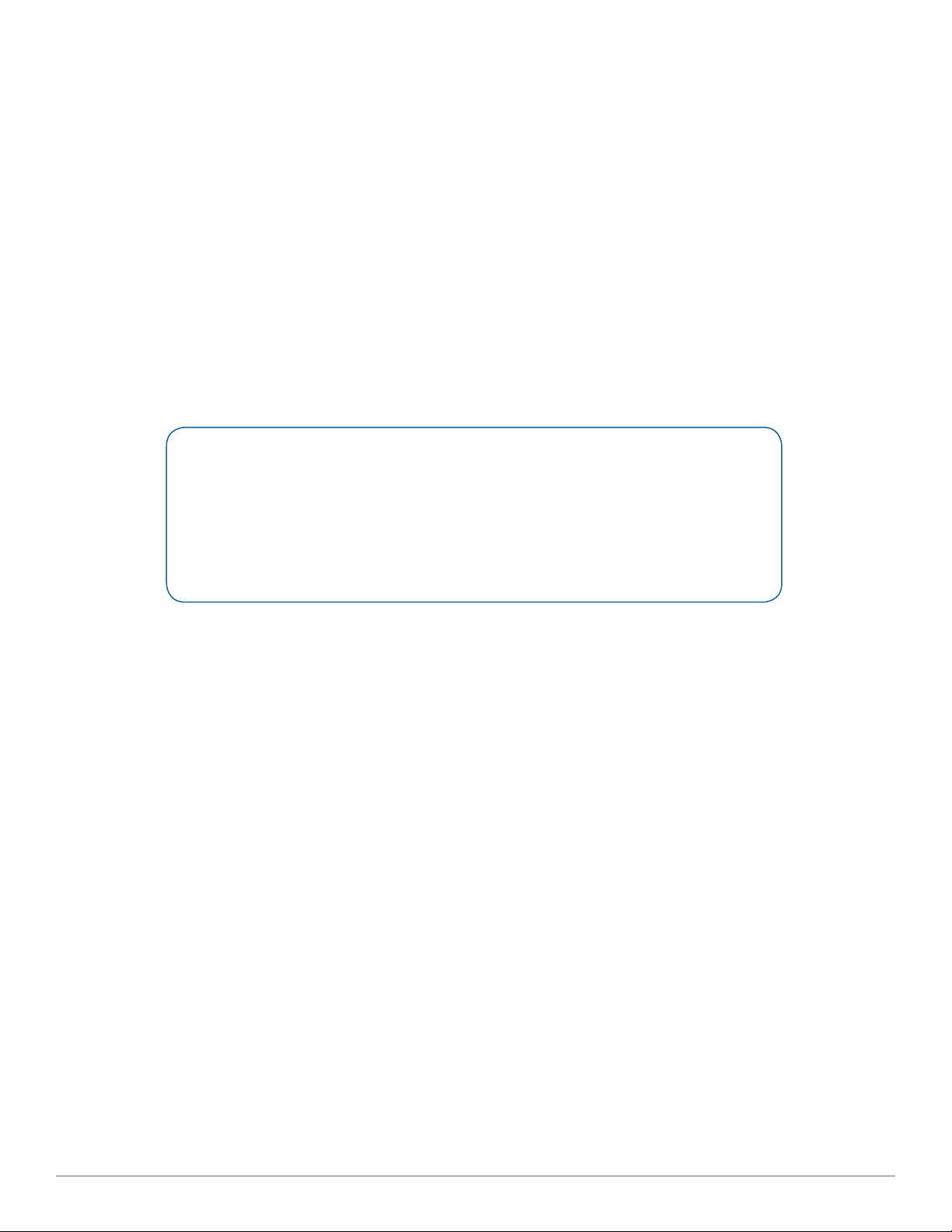
Velkommen
Tillykke med dit nye Plantronics-produkt. Denne vejledning indeholder instruktioner til installation og anvendelse af dit
Savi Office WO300/WO350 (WO1-baseenhed og WH300/WH350-headset) trådløse headsetsystem. Læs de separate
sikkerhedsinstruktioner for at få vigtige oplysninger om produktsikkerhed, inden du installerer eller bruger produktet.
Se den animerede installationsvejledning på cd’en.
Brugervejledning til Plantronics Savi
Page 3
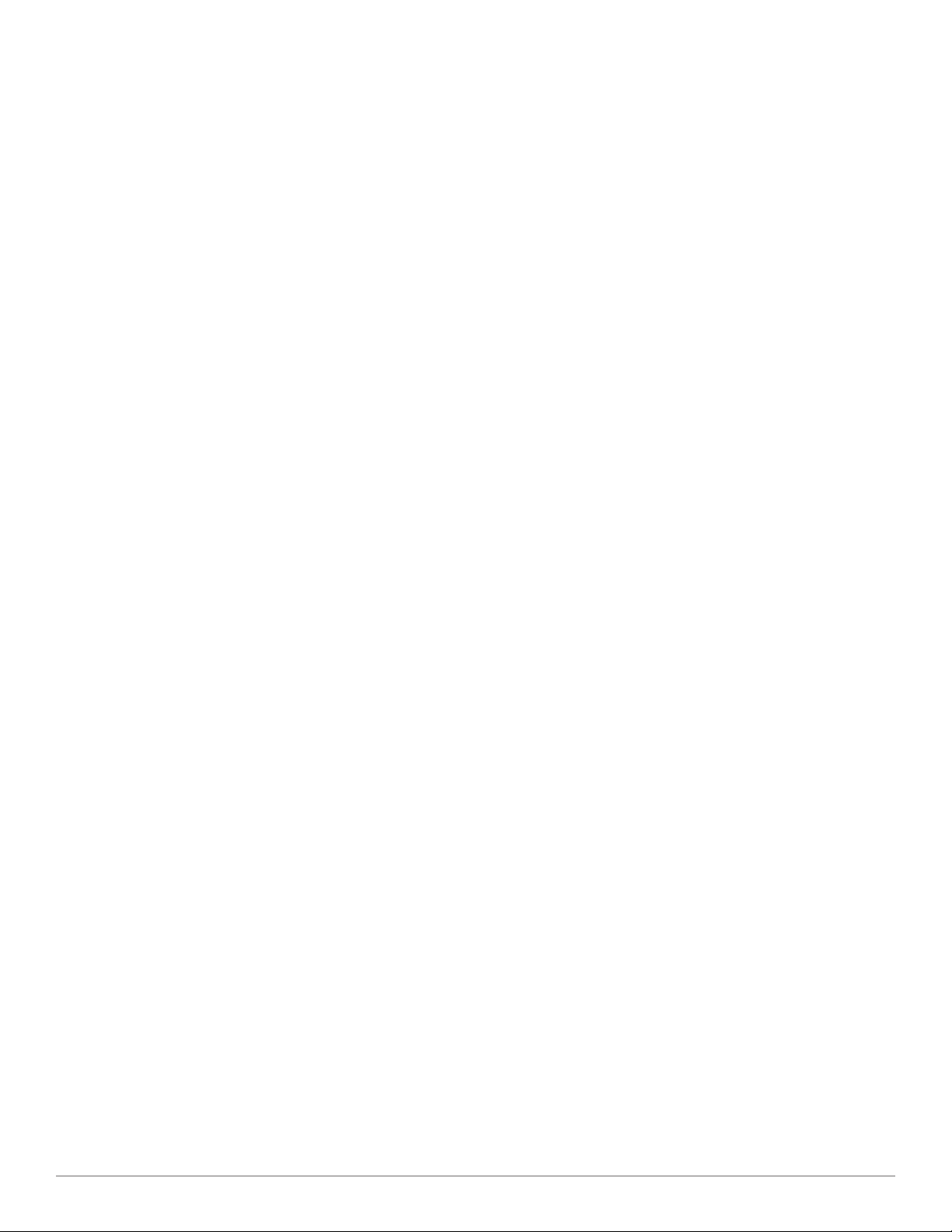
Indhold
1 Pakkens indhold og funktioner ................................ 4
1.1 Savi-baseenhed ...................................................... 4
1.2 Savi-headset ........................................................... 5
1.3 HL10-håndsætløfter (ekstraudstyr) ......................... 6
2 Konfiguration af baseenheden ................................ 7
2.1 Montering af opladningsgaflen på baseenheden ... 7
2.2 Tilslutning af baseenheden til fastnettelefonen ...... 7
2.3 Tilslutning af strømforsyningen til baseenheden .... 7
2.4 Placering af baseenheden ...................................... 7
3 Konfiguration af headset .......................................... 8
3.1 Tilpasning af headset .............................................. 8
3.2 Docking og opladning af headset ........................... 8
4 Konfiguration og afprøvning af opkald ................ 9
4.1 Kontrol af konfiguration .......................................... 9
4.2 Prøveopkald med fastnettelefon ............................. 9
5 Konfiguration af håndsætløfter (ekstraudstyr) .... 10
5.1 Montering af håndsætløfter .................................. 10
5.2 Hvis du ikke kan høre en klartone ......................... 10
5.3 Yderligere dele (hvis det er nødvendigt) ............... 11
6 Konfiguration af PC ................................................. 12
6.1 Montering af USB-kabel ....................................... 12
6.2 Installation af PerSono Suite-software ................. 12
6.3 Prøveopkald med PC ............................................ 12
7 Brug af dit Savi Office Professional
Wireless Headset System ...................................... 13
Opstart af headsettet .................................................. 13
Foretage, besvare og afslutte opkald med
fastnettelefon .............................................................. 13
Foretagelse, besvarelse og afslutning af
opkald med PC ........................................................... 14
Skifte mellem lyd fra fastnettelefon og PC ................. 14
Miksning af lyd fra fastnettelefonen og PC ................. 14
Afbrydelse af lyden fra headset .................................. 15
Abonnering af et masterheadset ................................ 15
Konferencer i op til tre yderligere headset .................. 15
Angivelse af standardlinjen til
fastnettelefon eller PC ................................................ 16
Aktivering/deaktivering af trådløse abonnement ........... 16
Indstilling af rækkevidde ............................................. 16
Afslutning af abonnement ........................................... 16
Indstilling af headsettet til dvaletilstand ...................... 16
Indikatorlampe for knappen Abonnement .................. 16
Indikatorlys for taleknapperne på
fastnettelefon eller PC ................................................ 16
Taletid .......................................................................... 17
Taleknapper på fastnettelefon og PC
“Vigtige regler” ............................................................ 17
Funktioner for knappen til opkaldsstyring på
headsettet ................................................................... 17
Headsetindikator ......................................................... 17
Headsettoner .............................................................. 17
8 PerSono Suite-software ......................................... 18
Lydkontrol .................................................................... 18
Understøttelse af softphone ........................................ 20
Skærmbillede med indstillinger –
headset og baseenhed ................................................ 21
Hjælp til indstillinger af baseenheden .......................... 22
Skærmbillede for pc-panel .......................................... 24
Avancerede indstillinger ............................................... 24
Sikkerhedsskærmbillede.............................................. 24
Supportskærmbillede .................................................. 25
Opdateringer ................................................................ 25
9 Fejlsøgning og almindelige spørgsmål ................. 26
Brugervejledning til Plantronics Savi
Page 4
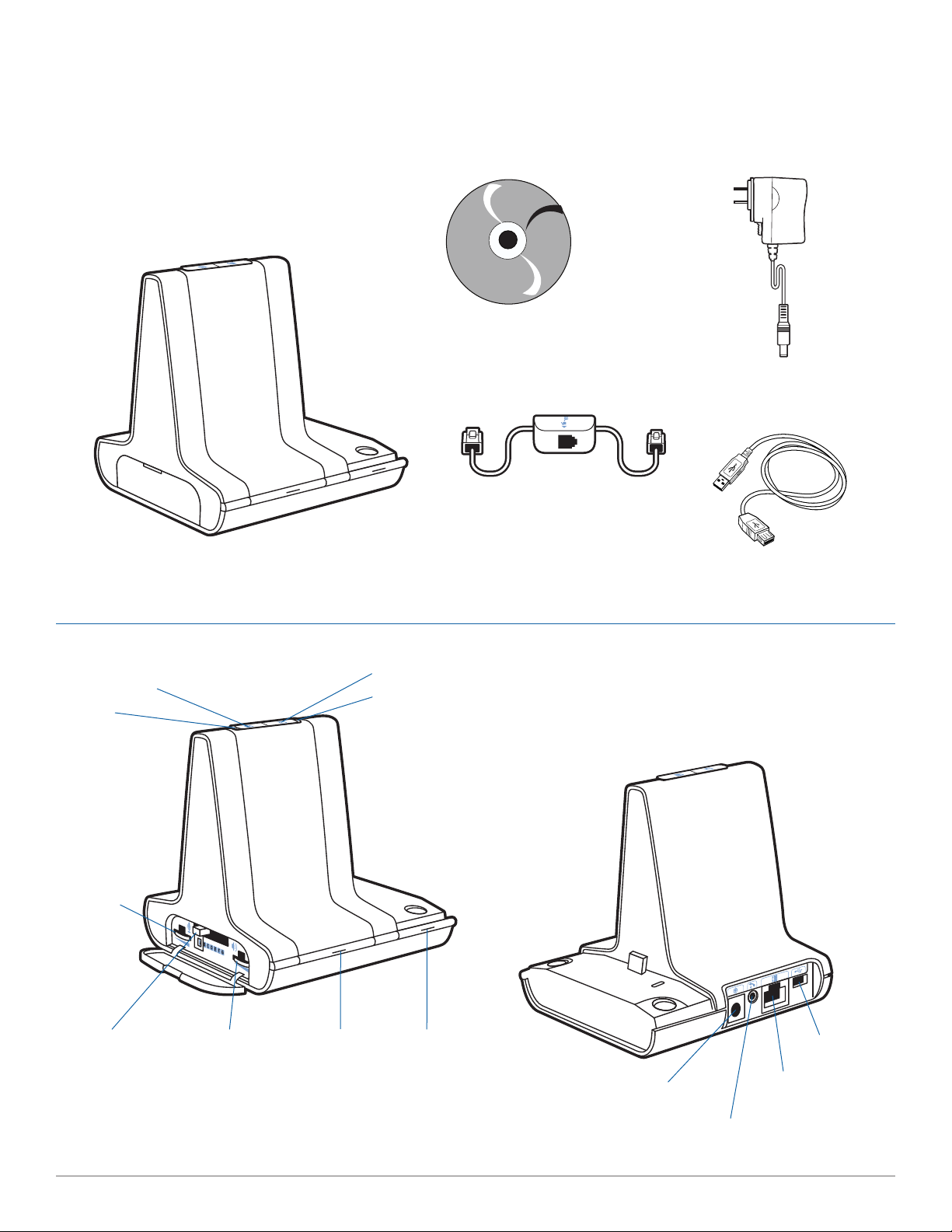
1 Pakkens indhold og funktioner
1.1 Savi WO1-baseenhed
Cd indeholder:
• PerSono® SuiteTM-software
• Animeret installationsvejledning
• Komplet brugervejledning
Interfacekabel
til telefon
Strømforsyning til
baseenhed
Baseenhed
Savi WO1-baseenhedens funktioner
Taleknap for PC
Indikator
Tale-volumen på
fastnettelefon
USB-kabel
Taleknap for fastnettelefon
Indikator
Konfigurationsknap
Brugervejledning til Plantronics Savi 4
Lytte-volumen på
fastnettelefon
Knappen
Abonnement og
indikatorlampe
Indikatorlampe for
opladning
Strømstik
USB-port
Interfacekabel
til telefon
Jack-stik til
håndsæt
Page 5
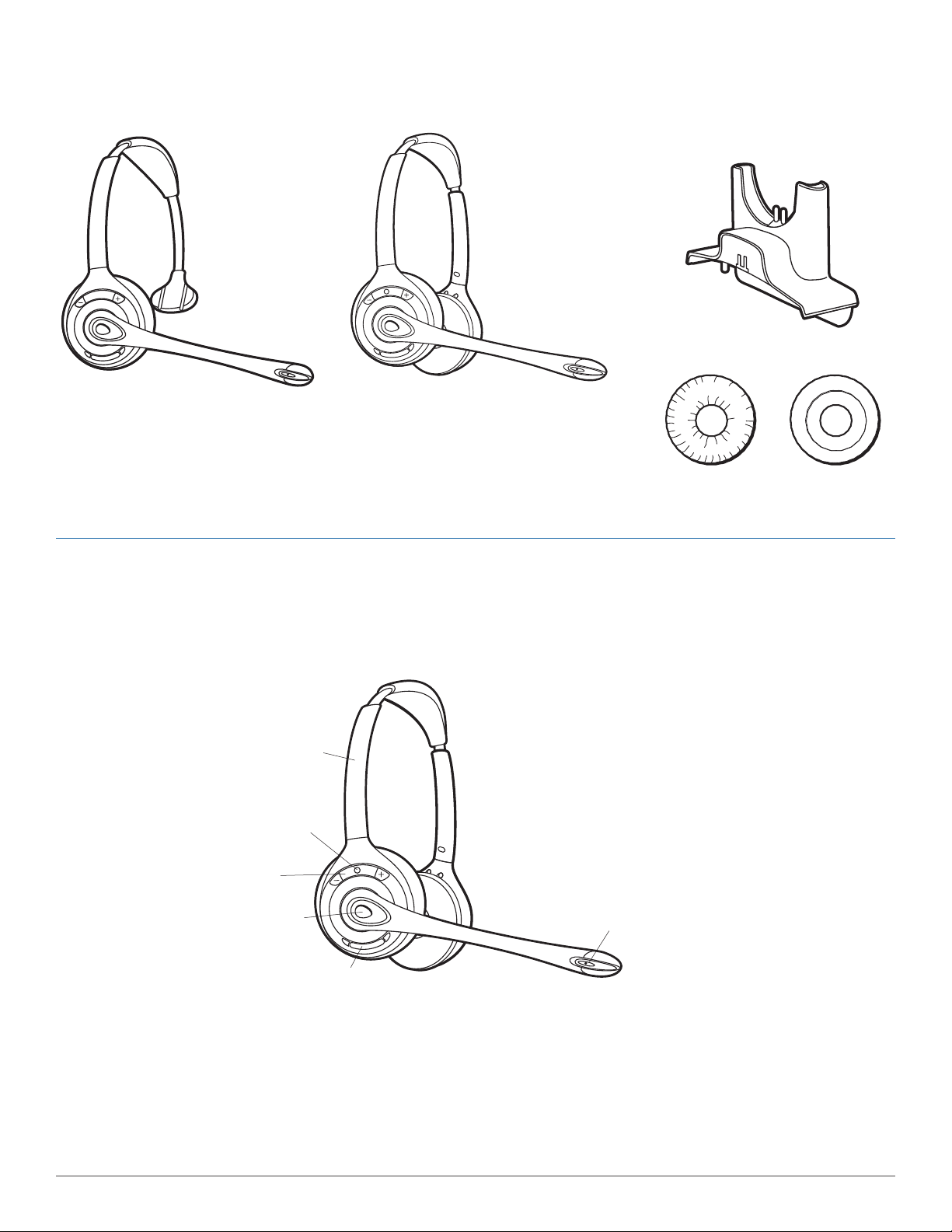
1.2 Savi-headset
Opladningsholder
WH300-headset
(Mono)
(Én model inkluderet i hver pakke - begge modeller er vist.)
Savi WH350 headset-funktioner
Hovedbøjle
Indikator
WH350-headset
(Stereo)
Ørepuder
Volumen, Op- og
Ned-knap
Knap til opkaldsstyring
Knappen Lydløs
Brugervejledning til Plantronics Savi 5
Mikrofon
Page 6
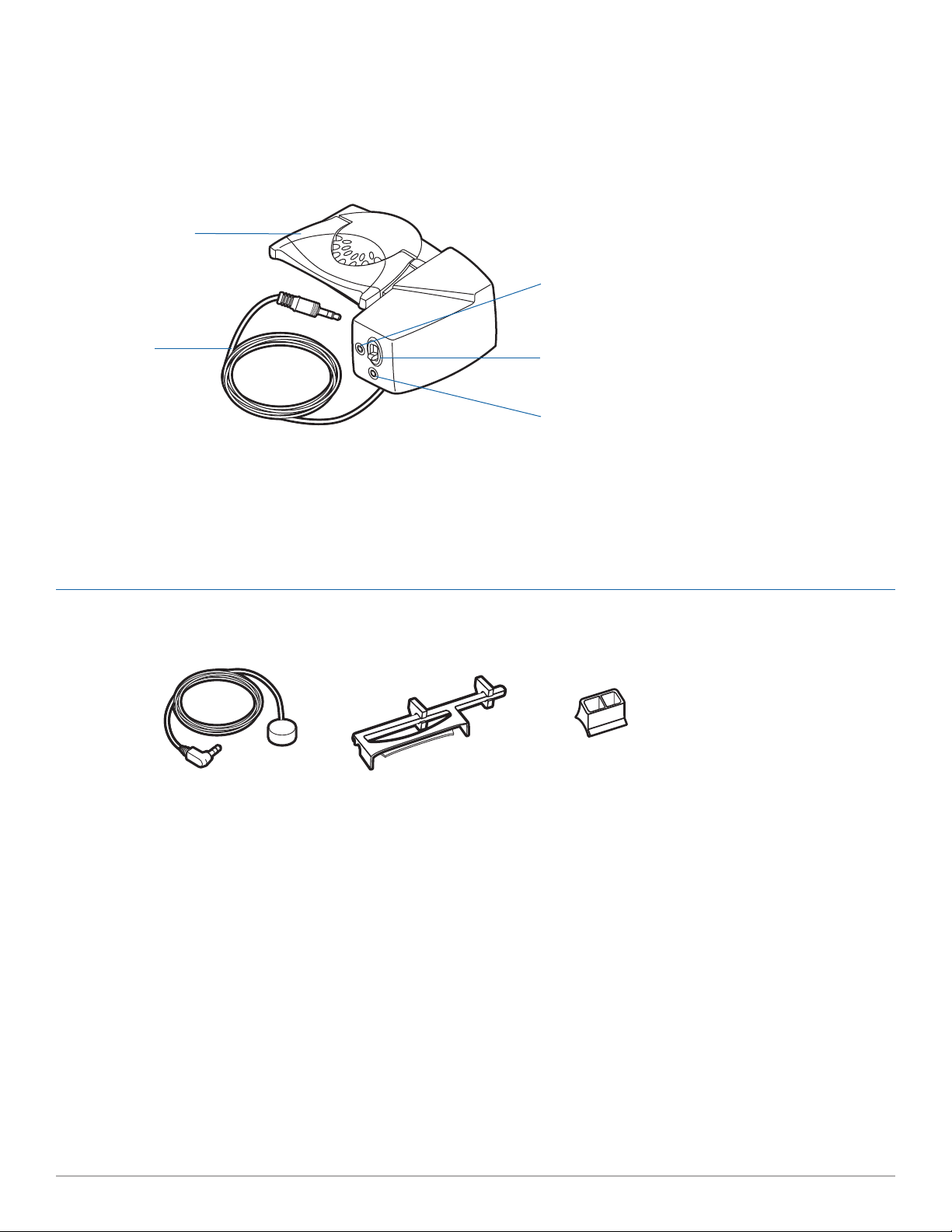
1.3 HL10-håndsætløfter (ekstraudstyr)
Løftearm til håndsæt
Stik til ekstern mikrofon
(fjern dæksel)
Netledning
Højdekontakt
Stik til ekstraudstyr
HL10-håndsætløfter
Yderligere dele til HL10-håndsætløfter (hvis det er nødvendigt)
Ekstern mikrofon Forlængerarm Kun til Nortel i2004-telefoner
Brugervejledning til Plantronics Savi 6
Page 7
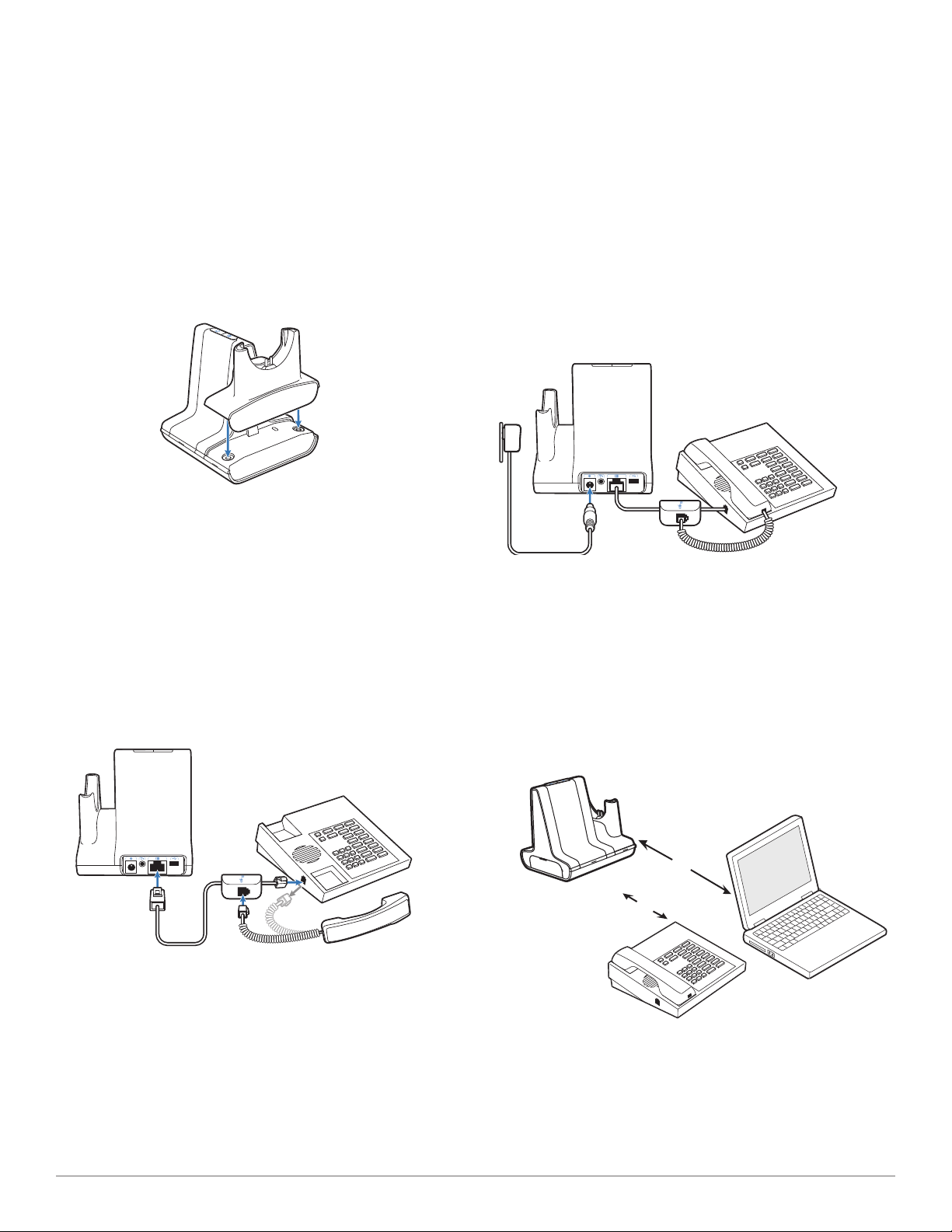
2 Konfiguration af baseenheden
30 cm
15 cm
2.1 Montering af opladningsgaflen på
baseenheden
1 Slut headset-opladningsgaflen til baseenheden. Skub
godt ned på opladningsgaflen, indtil den klikker på plads.
2.2 Tilslutning af baseenheden til
fastnettelefonen
1 Slut interfacekablet til telefon til interfacestikket til
telefon på baseenheden.
2 Fjern håndsættets spiralledning fra fastnettelefonen.
3 Slut interfacekablet til telefonen til det nu åbne
håndsætstik på fastnettelefonen.
4 Slut håndsættets spiralledning til interfacekablets
samledåse.
2.3 Tilslutning af strømforsyningen til baseenheden
1 Slut baseenhedens strømforsyning til strømstikket på
baseenheden.
2 Slut strømforsyningen til et netstik.
2.4 Placering af baseenheden
Den anbefalede minimumafstand mellem din fastnettelefon og
baseenheden er 15 cm.
Den anbefalede minimumafstand mellem baseenheden og
computeren er 30 cm. Ved forkert placering kan der opstå
problemer med støj og interferens.
5 Læg håndsættet tilbage i telefonens opladningsgaffel.
BEMÆRK Hvis din telefon har indbygget headsetstik, må du kun
bruge headsetstikket, hvis du ikke har til hensigt at bruge HL10håndsætløfteren. I denne konfiguration skal du både trykke på
headsetknappen på din telefon og på knappen til opkaldsstyring
på headsettet for at besvare og afslutte opkald.
Brugervejledning til Plantronics Savi 7
Page 8
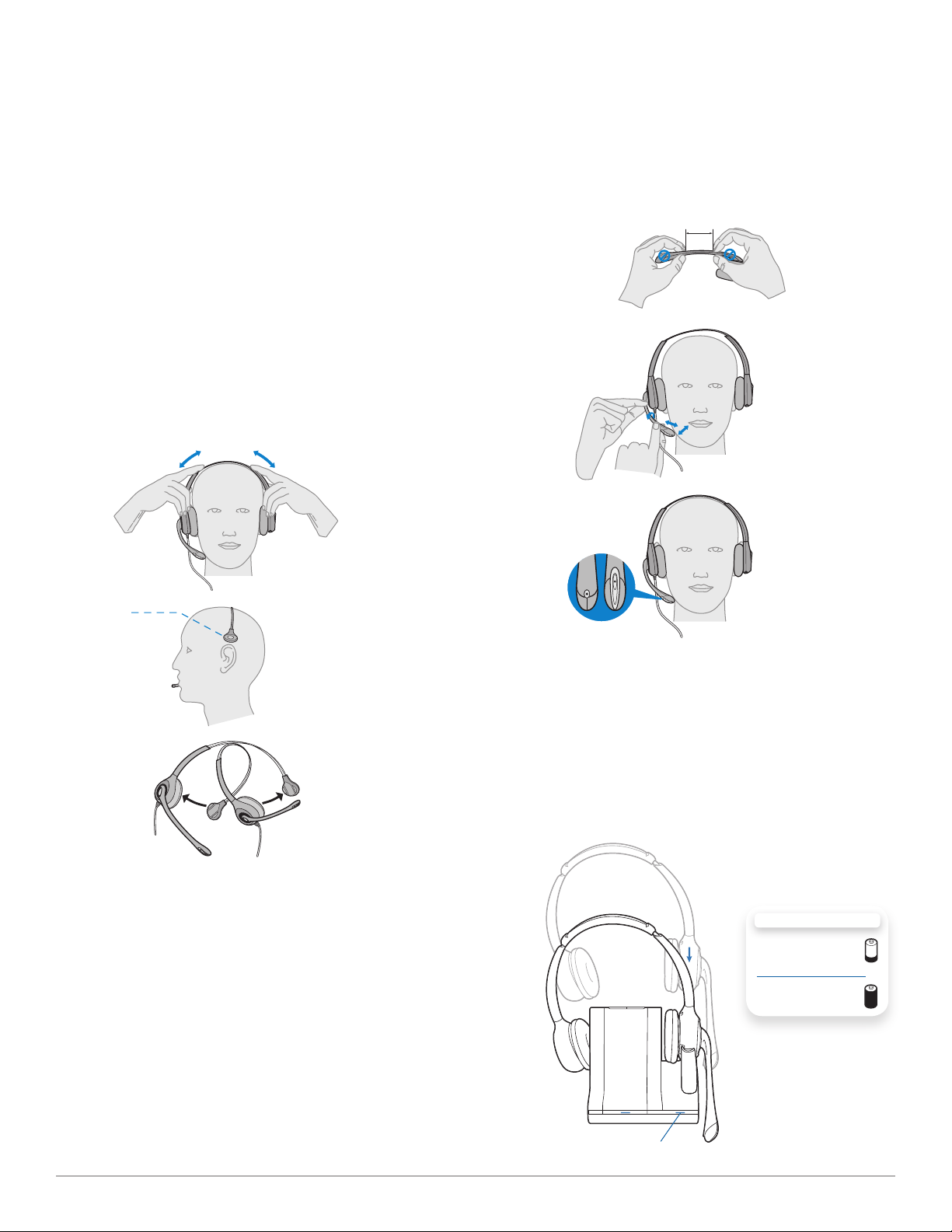
3 Konfiguration af headset
1
2
3
2"
50.8
mm
front back
1
2
3
3.1 Juster hovedbøjlen
1 Juster hovedbøjlen ved at forlænge eller forkorte den,
indtil den sidder behageligt. Placer headsetmodtagerne, så
ørepuderne sidder behageligt midt på øret.
2 På WH300, skal du anbringe det stabiliserende T-stykke
ovenover dit øre.
3 For at opnå en bedre pasform, kan du forsigtigt trække
den modsatte ende af headsettet indad som vist.
3.3 Docking og opladning af headset
1 Skub forsigtigt headsettet ind i opladningsgaflen.
Opladningsindikatoren på baseenheden blinker grønt for at
indikere, at headsettets batteri oplades.
2 Oplad batteriet i mindst 20 minutter inden første
ibrugtagning.
En fuld opladning tager 3 timer. Indikatorlampen skifter til
konstant grøn.
3.2 Juster taletragten
1 Bøj forsigtigt mikrofonarmen med begge hænder som
vist. Undgå at bøje og dreje mikrofonarmen for meget i
nærheden af mikrofonen eller øreproppen.
2 Anbring klik-stop drejearmen og mikrofonarmen så
mikrofonen er placeret to fingerbredder fra din mund.
3 Sørg for, at forsiden af mikrofonen vender imod din
mund. Hvis det er nødvendigt, kan du dreje mikrofonen
en smule, indtil den er i den rigtige position. Brug ikke for
voldsomme bevægelser, og prøv ikke at dreje mikrofonen helt
rundt.
Indikatorlampe for
opladning
Brugervejledning til Plantronics Savi 8
OPLADNINGSTID
20 min .....................
Opladningsminimum
inden brug første gang
3 timer ....................
Fuld opladning.
Page 9
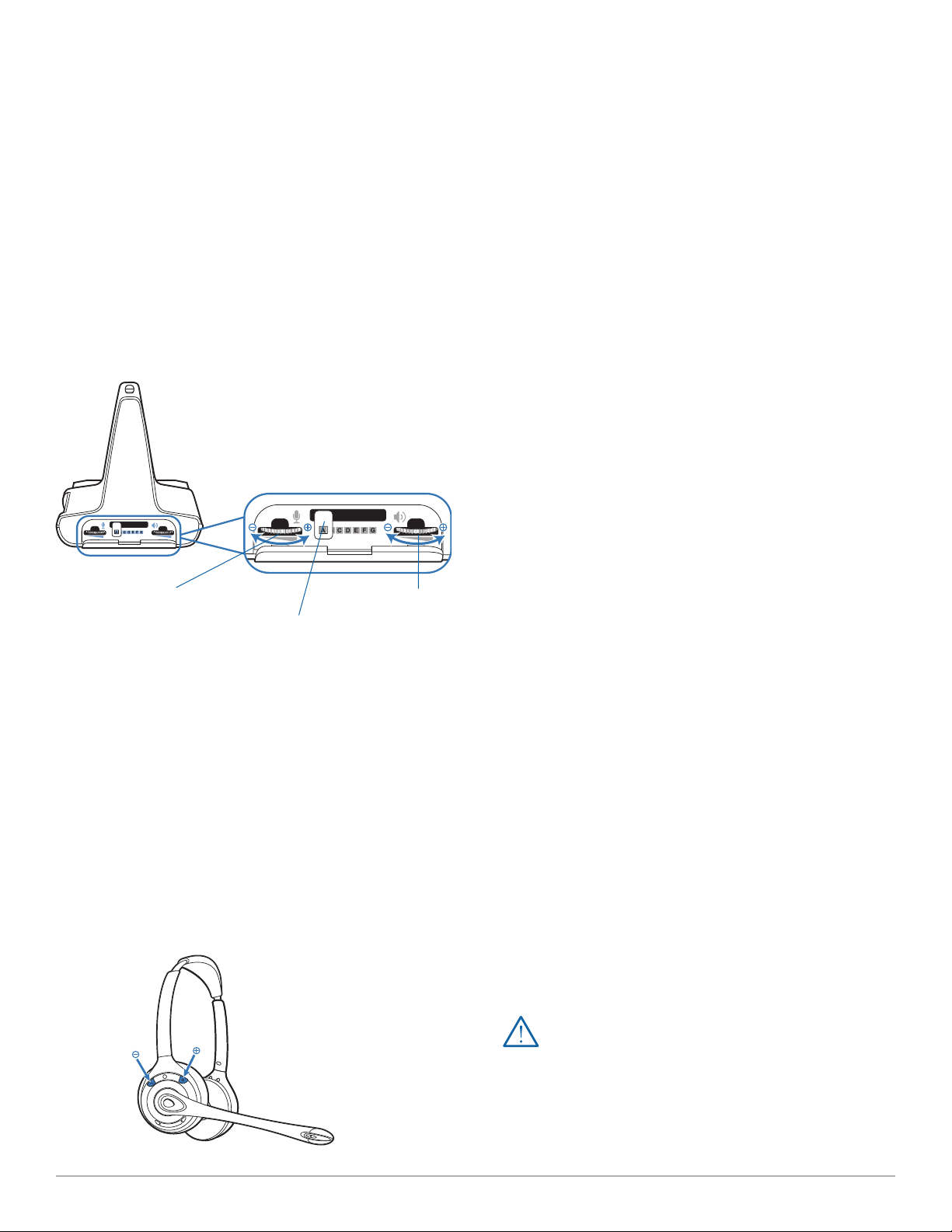
4 Konfiguration og afprøvning af opkald
4.1 Kontrol af konfiguration
1 Hvis din fastnettelefon har volumen-kontrol, skal denne
indstilles til en mellemposition.
2 På baseenheden skal du sikre dig, at
konfigurationsknappen er sat på “A” og at tale- og lyttevolumen på fastnettelefonen er sat til 3.
Tele-volumen på
fastnettelefon
Konfigurationsknap
BEMÆRK Disse fabriksindstillinger vil lyde bedst på de fleste
telefoner.
3 Tryk på knappen til opkaldsstyring, mens du har
headsettet på.
4 Fjern håndsættet fra holderen på fastnettelefonen.
5 Lyt efter en klartone. Hvis klartonen er tydelig, skal du
trykke på knappen til opkaldsstyring på headsettet og
fortsætte med trin 4.2 Prøveopkald med fastnettelefon.
6 Du kan også finjustere lyttevolumen på headsettet ved
at trykke på knappen til volumenkontrol op [+] for at øge
volumen, og knappen til volumenkontrol ned [-] for at
sænke volumen.
Lytte-volumen på
fastnettelefon
7 Hvis klartonen stadig ikke er tydelig, skal du justere
konfigurationsknappen, indtil klartonen lyder bedst.
BEMÆRK Der er muligvis flere indstillinger, der fungerer på din
telefon, men der er kun én optimal position.
8 Tryk på knappen til opkaldsstyring for at gennemføre
konfigurationen.
9 Sæt håndsættet tilbage i holderen på fastnettelefonen.
4.2 Prøveopkald med fastnettelefon
1 Hvis din fastnettelefon har volumen-kontrol, skal denne
indstilles til en mellemposition.
2 Tryk på knappen til opkaldsstyring, mens du har
headsettet på.
3 Fjern håndsættet fra holderen på fastnettelefonen.
4 Tast nummeret vha. din fastnettelefon.
5 Hvis lytte-volumen er for høj eller lav, skal du justere
volumen på headsettet ved at skubbe knappen til
opkaldsstyring opad for at øge volumen eller nedad for
at reducere volumen.
6 Hvis lytte-volumen stadig er for høj eller lav, skal du
justere fastnettelefonens lytte-volumen på baseenheden.
En indstilling, der er for høj, kan skabe et ubehageligt
ekko hos dig.
7 Hvis tale-volumen er for høj eller for lav for lytteren,
skal du justere tale-volumen på fastnettelefonen på
baseenheden til den bedste indstilling for din lytter. En
indstilling, der er for høj, kan skabe et ubehageligt ekko
hos dig og en forvrænget lyd hos lytteren.
8 Tryk på knappen til opkaldsstyring på headsettet for at
afslutte testopkaldet.
9 Sæt håndsættet tilbage i holderen på fastnettelefonen.
Af hensyn til din egen sikkerhed bør du ikke benytte håndsættet
ved høje lydstyrker i længere tid ad gangen. Det kan forårsage
høretab. Lyt altid ved en moderat volumen. Der findes yderligere
oplysninger om headset og hørelse på: www.plantronics.com/
healthandsafety.
Brugervejledning til Plantronics Savi 9
Page 10

5 Konfiguration af håndsætløfter (ekstraudstyr)
5.1 Montering af håndsætløfter
Netledning til
håndsætløfteren
1 Skub forsigtigt netledningen til håndsætløfteren ind i
stikket til håndsættet.
2 Når du har headsettet på, skal du skubbe håndsættets
løfterarm frem, indtil håndsætløfterens baseenhed får
kontakt med siden af telefonen.
3 Skub løfteren opad, indtil den næsten rører håndsættets
øreknop.
7 Placer forsigtigt løfteren på fastnettelefonen i den
forudindstillede position.
8 Tryk enhederne omhyggeligt sammen.
5.2 Hvis du ikke kan høre en klartone
1 Hvis du ikke kan høre en klartone, skal du løfte
højdekontakten til den næsthøjeste position.
2 Gentag efter behov trin 2-5 i afsnit 5.1, indtil du hører en
4 Tryk på knappen til opkaldsstyring på dit headset for at
aktivere løfteren.
5 Hvis du kan høre en klartone, er løfteren indstillet korrekt
og kræver ingen justering.
6 Fjern beskyttelsesbåndene fra de 3 stykker
monteringstape på undersiden af løfteren.
Brugervejledning til Plantronics Savi 10
klartone.
3 Når du hører en klartone, skal du fastgøre løfteren som
beskrevet i trin 6-8.
Page 11

5.3 Yderligere dele (hvis det er nødvendigt)
1
2
2
1
2
3
Forlængerarm
Stabilisatorer
Brug forlængerarmen, hvis håndsætløfteren har brug for mere
stabilitet ved løft og sænkning, når håndsættet skal tilbage i
holderen.
1 Før forlængerarmen ind mod håndsætløfteren.
Ekstern mikrofon
Brug kun den eksterne mikrofon, hvis telefonens højttaler ikke
befinder sig direkte under håndsættet.
1 Fjern dækslet fra stikket til den eksterne mikrofon bag
på håndsætløfteren.
2 Slut stikket til den eksterne mikrofon.
3 Placer den eksterne mikrofon over telefonens højttaler.
Fjern klæbestrimlen, og sæt den eksterne mikrofon fast.
2 Stabilisatorer kan både anvendes mod venstre og højre
side. Placer stabilisatorerne på håndsættets ydersider, så de
forsigtigt holder telefonen på plads.
Kun til Nortel i2004-telefoner
Brugervejledning til Plantronics Savi 11
Page 12

6 Konfiguration af PC
6.1 Montering af USB-kabel
1 Slut USB-kablet til USB-porten på bagsiden af
baseenheden.
2 Slut USB-kablets anden ende til USB-porten på PC’en.
6.2 Installation af PerSono Suite-software
1 I den animerede konfigurationsguide, der findes på
cd’en, skal du vælge trin 6.2 Installation af PerSono Suite-
softwaren.
2 Klik på grafikken på cd’en med påskriften "PerSono
Suite Software".
6.3 Prøveopkald med PC
1 Kontroller, at PerSono Suite-softwaren kører på din PC.
Der vises et headset-ikon i den nederste højre del af PC’ens
proceslinje, når PerSono Suite-softwaren kører.
2 Tryk på taleknappen for PC på baseenheden, mens du
har headsettet på.
3 Indtast nummeret vha. dit softphone-program.
4 Juster lytte- og tale-volumen via PC’en som følger:
I Windows® XP -
Gå til fanen “Stemme” under “Lyde og lydenheder” i
kontrolpanelet på PC’en.
•Volumenfor“Afspilningafstemme”ermodtage-
volumen
•Volumenfor“Indspilningafstemme”ersende-
volumen
I Windows Vista® -
Gå til fanen “Afspilning” for lytte-volumen eller fanen
“Indspilning” for tale-volumen under “Lyd” i kontrolpanelet
på PC’en.
•Volumenfor“Højttalerniveau”ermodtage-volumen
3 Følg de instruktioner, de vises på skærmen.
Brugervejledning til Plantronics Savi 12
•Volumenfor“Mikrofonniveau”ersende-volumen
5 Du kan også finjustere lyttevolumen på headsettet ved
at trykke på [+] for at øge volumen og [-] for at sænke
volumen.
6 For at afslutte prøveopkaldet trykkes knappen til
opkaldsstyring på headsettet.
Page 13

7 Brug af dit Savi Office trådløse headsetsystem
VIGTIGT Det anbefales kraftigt at installere PerSono Suite-
softwaren. Selvom Savi Office-systemet fungerer uden softwaren,
begrænser det systemets fulde funktionalitet.
Opstart af headsettet
Hvis batteriet i headsettet er opladet, tændes headsettet
automatisk. Headsettet har ikke en tænd/sluk-knap.
Indikator
Knap til opkaldsstyring
Foretagelse, besvarelse og afslutning af opkald med fastnettelefon
Sådan foretager
du et opkald
Sådan besvares et
opkald
Telefoner med håndsætløfter eller elektronisk
afbryderkontrol.
1. Tryk kortvarigt på knappen til opkaldsstyring på
headsettet*, eller tryk kortvarigt på taleknappen
på baseenheden til fastnettelefonen
2. Tast nummeret
1. Tryk kortvarigt på knappen til opkaldsstyring på
headsettet, eller tryk kortvarigt på taleknappen
på baseenheden til fastnettelefonen
Telefoner uden håndsætløfter eller elektronisk
afbryderkontrol
1. Tryk kortvarigt på knappen til opkaldsstyring på
headsettet*, eller tryk kortvarigt på taleknappen på
baseenheden til fastnettelefonen
2. Fjern håndsættet fra holderen**
3. Tast nummeret
1. Tryk kortvarigt på knappen til opkaldsstyring på
headsettet, eller tryk kortvarigt på taleknappen på
baseenheden til fastnettelefonen
2. Fjern håndsættet fra holderen**
Sådan afsluttes et
opkald
*Når din standardlinje er indstillet til fastnettelefon.
**Før du kan foretage, besvare og afslutte opkald fra fastnettelefoner, der har en headsetknap uden en håndsætløfter, skal du trykke på
headsetknappen på fastnettelefonen i stedet for at løfte håndsættet fra holderen.
Brugervejledning til Plantronics Savi 13
1. Tryk kortvarigt på knappen til opkaldsstyring på
headsettet eller tryk kortvarigt på taleknappen på
baseenheden til fastnettelefonen
1. Tryk kortvarigt på knappen til opkaldsstyring på
headsettet, eller tryk kortvarigt på taleknappen på
baseenheden til fastnettelefonen
2. Læg håndsættet tilbage i holderen**
Page 14

Foretagelse, besvarelse og afslutning af opkald med en PC
Med PerSono Suite-software* Uden PerSono Suite-software
Sådan foretager du et
opkald
Sådan besvares et
opkald
Sådan afsluttes et
opkald
*Ved brug af understøttet softphone
**Når standardlinjen er indstillet til PC’en
*** Automatisk anmodning om PC-radiolinket er ikke understøttet, når der foretages et udgående opkald i Microsoft Office. Communicator.
Skifte mellem lyd fra fastnettelefon og PC
Du kan skifte frem og tilbage mellem lyden fra fastnettelefon og
PC’en på følgende måder:
Headset Baseenhed PerSono Suite
Tryk på knappen
til volumen-kontrol
op (i mindst 1½
sekund), indtil
baseenhedens
taleindikator for det
aktive opkald lyser
grønt.
1. Tast nummeret fra det understøttede
softphone-program***
1. Tryk kortvarigt på knappen til opkaldsstyring
på headsettet, eller tryk kortvarigt på
taleknappen for PC på baseenheden
1. Tryk kortvarigt på knappen til opkaldsstyring
på headsettet, eller tryk kortvarigt på
taleknappen for PC på baseenheden
-software*
Tryk kortvarigt (mindre
end 1 sekund) på
baseenhedens
taleknap for den
enhed, du vil skifte til.
Klik på det aktive
(grønne) PC- eller
fastnettelefonikon for
at parkere det. Klik
på det andet røde
ikon (parkeret) for at
aktivere det.
1. Tryk kortvarigt på knappen til opkaldsstyring på
headsettet**, eller tryk kortvarigt på taleknappen for PC
på baseenheden
2. Tast nummeret fra softphone-programmet
1. Tryk kortvarigt på knappen til opkaldsstyring på
headsettet**, eller tryk kortvarigt på taleknappen for PC
på baseenheden
2. Besvarelse af et opkald ved brug af
softphone-programmet
1. Tryk kortvarigt på knappen til opkaldsstyring på
headsettet**, eller tryk kortvarigt på taleknappen for PC
på baseenheden
2. Afbryd opkaldet ved brug af softphone-applikationen
Miksning af lyd fra fastnettelefonen og PC
Du kan mikse lyden fra fastnettelefon og PC’en på følgende måder:
Baseenhed PerSono Suite
-software*
Hold fastnettelefonens
og PC’ens taleknapper
nede samtidigt (i mindst
1½ sekund), indtil begge
indikatorer lyser grønt.
* Fastnettelefon og lydlinks skal aktiveres af headsettet eller
baseenheden. Du kan ikke initiere et lydlink via skærmbilledet for
afbrydelse af lyd i PerSono Suite-softwaren.
Klik på ethvert rødt (parkeret)
ikon for at aktivere enheden.
Når alle tre ikoner (headset/
fastnettelefon/PC) er grønne,
og alle pile er grønne, mikses
lyden for enhederne.
* Fastnettelefon og lydlinks skal aktiveres af headsettet eller
baseenheden. Du kan ikke initiere et lydlink via skærmbilledet for
afbrydelse af lyd i PerSono Suite-softwaren.
Brugervejledning til Plantronics Savi 14
Page 15

123
Afbrydelse af lyden fra headsettet
Du kan afbryde eller genoptage lyden fra headsettet påfølgende
måder:
Headset Baseenhed PerSono Suite
-software*
Tryk kort på
den dedikerede
lydløs-knap for
at slå lyden til
og fra.
Tryk kortvarigt (mindre
end 1 sekund) på
en rød taleknap på
fastnettelefonen eller
på baseenheden for at
tænde for mikrofonen
igen. Du kan ikke afbryde
mikrofonen på headsettet
ved brug af taleknapperne
på fastnettelefonen eller
PC’en.
Klik på det grønne
headset-ikon.
Headset-ikonet
bliver rødt og
angiver, at lyden
i headsettet er
slået fra. Klik på
headset-ikonet igen
for at slå lyden til i
headsettet.
Konferencer i op til tre yderligere headset
Mens du har et aktivt opkald, kan du abonnere på op
til tre yderligere headset til din base i forbindelse med
konferenceopkald. Når du føjer headset til baseenheden, vises
der et yderligere headsetikon i skærmbilledet til PerSono Suite
med et tal fra 1-3, der indikerer antallet af yderligere headset, som
abonnerer på baseenheden.
Gæster kan deltage i konferenceopkald på følgende vilkår:
1 Mens et opkald er aktivt:
a) Placer gæstens headset i den primære brugers holder.
ELLER
b) Sæt gæstens headset i den trådløse
abonnementtilstand ved at trykke knappen for volumen
op på headsettet og holde den nede i tre sekunder, indtil
indikatoren lyser grønt.
* Fastnettelefon og lydlinks skal aktiveres af headsettet eller
baseenheden. Du kan ikke initiere et lydlink via skærmbilledet for
afbrydelse af lyd i PerSono Suite-softwaren.
Abonnering af et masterheadset
Headsettet og baseenheden er fabriksindstillet til at abonnere
på hinanden. Hvis du skulle få brug for at abonnere et nyt
masterheadset til baseenheden, kan du gøre det på to forskellige
måder. Du kan lade et masterheadset abonnere på baseenheden
sammen med det headset, der er placeret i baseenheden (sikkert
abonnement) eller løftet fra baseenheden (trådløst abonnement). I
begge tilfælde skal systemet være i standby (ikke i opkald).
Headset i baseenheden Headset løftet fra
baseenheden
Tryk to gange på
knappen Abonnement
på baseenheden.
Abonnementsindikatoren
blinker rødt og grønt.
Når abonnementsindikatoren
begynder at lyse grønt,
abonnerer headsettet og
baseenheden på hinanden.
BEMÆRK Hvis abonnementsprocessen får timeout efter to
minutter, eller hvis abonnementsprocessen mislykkes, lyser
abonnementsindikatoren rødt i fire sekunder, hvorefter den går
tilbage til den forrige tilstand. Hvis dette sker, skal du forsøge at
genabonnere på headsettet.
Tryk to gange på knappen
Abonnement på baseenheden.
Abonnementsindikatoren blinker
rødt og grønt. Tryk på knappen
til volumen-kontrol op på
headsettet i tre sekunder, indtil
indikatorlampen lyser grønt.
Når abonnementsindikatoren på
baseenheden begynder at lyse
grønt, abonnerer headsettet og
baseenheden på hinanden.
2 Tryk kortvarigt (mindre end 1 sekund) på
abonnementsknappen på baseenheden.
Abonnementsindikatoren blinker gult og grønt.
3 Abonnementsindikatoren lyser derefter gult, og der
afspilles en tone i masterheadsettet, som indikerer, at en
gæst ønsker at deltage i opkaldet.
4 Hvis du trykker på knappen til opkaldsstyring på
masterheadsettet inden for fem sekunder, føjes gæsten
til opkaldet.
Hvis du ikke trykker på knappen til opkaldsstyring inden
for fem sekunder, afvises anmodningen om at tilslutte sig
opkaldet, og der afspilles en fejltone i gæstens headset.
5 Gæster kan forlade konferenceopkaldet ved at trykke på
deres egen knap til opkaldsstyring.
Når hver enkelt gæst forlader opkaldet, afspilles der en enkelt
tone i masterheadsettet.
Du kan få vist, hvor mange headset, der abonnerer på
baseenheden, i det nederste venstre hjørne af skærmbilledet til
PerSono Suite-softwaren. Det første headset er masterheadsettet,
og tallet ved siden af headsettet er antallet af gæsteheadset,
der abonnerer på baseenheden. Eksemplerne nedenfor viser
1, derefter 2, derefter 3 gæsteheadset med abonnement på
baseenheden udover masterheadsettet.
Brugervejledning til Plantronics Savi 15
Page 16

Angivelse af standardlinjen til fastnettelefon
eller PC
Savi Office-systemet leveres med fastnettelefonen som den
udgående standardlinje. Det betyder, at ethvert opkald, der
foretages fra headsettet med knappen til opkaldsstyring, åbner for
lyden til fastnettelefonen. Du kan skifte udgående standardlinje fra
baseenhedens taleknapper.
Når systemet er i standby-tilstand, skal du trykke på taleknappen
for PC’en eller fastnettelefonen for at vælge enheden som din
udgående standardlinje. Indikatorlampen for tale blinker grønt i fire
sekunder for at bekræfte den nye indstilling.
Taleknap for
Taleknap for PC
Indikator
fastnettelefon
Indikator
Afslutning af abonnement
Hvis baseenheden er i abonnementstilstand (sikker eller trådløs),
og baseenheden ikke længere skal søge efter et headset, skal du
trykke på abonnementsknappen igen. Abonnementslyset lyser
rødt i fire sekunder og går derefter tilbage til den tidligere tilstand.
Indstilling af headsettet til dvaletilstand
Hvis du ikke skal bruge headsettet i lang tid, og headsettet ikke er
i opladningsholderen, kan du sætte headsettet i dvaletilstand ved
at trykke på knappen til opkaldsstyring i tre sekunder i standbytilstand. Hvis du vil afbryde dvaletilstanden, skal du trykke på
knappen til opkaldsstyring på headsettet igen i tre sekunder.
Indikatorlampe for knappen Abonnement
Et masterheadset er abonneret til
baseenheden
Baseenhed i masterabonnementtilstand Blinker rødt og grønt
Lyser grønt
Aktivering/deaktivering af det trådløse
abonnement
Savi Office-systemet leveres med det trådløse abonnement
aktiveret. Du kan aktivere eller aktivere det trådløse abonnement
ved brug af abonnementsknappen på baseenheden. Når
masterheadsettet er l ø f t e t f r a b a s e e n h e d e n , og systemet er i
standby, skal du trykke på abonnementsknappen og holde den
inde i tre sekunder. Abonnementsknappen blinker grønt i fire
sekunder, hvis det trådløse abonnement er aktiveret, og rødt i fire
sekunder, hvis det er deaktiveret.
Indstilling af rækkevidde
Når masterheadsettet er p l a c e r e t i b a s e e n h e d e n , og systemet
er i standby, skal du trykket på abonnementsknappen og
holde den inde i tre sekunder. Taleknapperne på både
fastnettelefonen og PC’en blinker grønt for høj rækkevidde. Hvis
du trykker på abonnementknappen igen i tre sekunder, blinker
taleknapperne gult for medium rækkevidde. Hvis du trykker på
abonnementknappen igen i tre sekunder, blinker taleknapperne
rødt for lav rækkevidde.
Baseenhedsbaseret konferenceopkald i
ekstra gæsteheadset
Aktivt konferenceopkald med
gæsteheadset med abonnement på
baseenheden
Blinker gult og grønt
Lyser gult
Indikatorlys for taleknapperne på
fastnettelefon eller PC
Intet aktivt lydlink Slukket
Indkommende opkald Blinker grønt
Aktivt lydlink Lyser grønt
Masterheadset sat på lydløs Lyser rødt
Opkald parkeret Blinker rødt
Søger efter lydlink* Lyser gult
*Når der anmodes om forbindelse fra baseenheden, bliver
taleknappen gul, indtil der oprettes forbindelse. Dette kan tage
nogle sekunder, især for wideband-lyd og/eller i omgivelser med
moderat til høj tæthed. Hvis du trykker på taleknappen, når
indikatorlyset er gult, afsluttes søgningen efter et lydlink.
Brugervejledning til Plantronics Savi 16
Page 17

Taletid
Headsetindikator
Savi WO300/350 Office-systemet giver op til 8 timers taletid.
Taletiden reduceres i bredbåndstilstand og/eller hvis headsettet
altid bruges langt fra baseenheden.
Taleknapper på fastnettelefon og PC
“Vigtige regler”
Knaptilstand (indikatorlampe) Hvis knappen
trykkes ned
Slukket Lyser grønt
Blinker grønt Lyser grønt
Lyser grønt Slukket
Lyser rødt Lyser grønt
Blinker rødt Lyser grønt
BEMÆRK Hvis du holder taleknapperne nede på PC’en og
fastnettelefonen i 1½ sekund i en hvilken som helst tilstand, lyser
begge indikatorer grønt, og lyden fra begge mikses.
Funktioner for knappen til opkaldsstyring på
headsettet
Headsetstatus Headsetindikator
Headsettet oplades Slukket
Headsettet er fuldt opladet Slukket
Headsettet er i brug Blinker grønt
Abonnerer Lyser grønt
Indikatorlampe for aktivering/deaktivering af headset i brug
Hvis du ikke har et aktivt opkald, kan du tænde eller slukke for
indikatorlampen for headset i brug ved at trykke på volumenknappen til headsettet og holde den nede i tre sekunder.
Headsettoner
Advarsel om, at du er uden for rækkevidde
Hvis du har et aktivt opkald, og du forlader dækningsområdet,
hører du tre lave toner. Der afspilles en enkelt mellemhøj tone, når
du kommer inden for rækkevidde igen.
Hvis du kommer uden for rækkevidde, afsluttes dine opkald
midlertidigt. Opkaldene genoptages, når du igen kommer inden
for rækkevidde. Hvis du bliver uden for området i mere end 5
minutter, afslutter systemet opkaldet.
Forskellige slags tryk Funktion
Kort tryk Sætter opkald i venteposition,
besvarer opkald eller afslutter
opkald
Kort tryk for volumen op Øger volumen
Kort tryk for volumen ned Reducerer volumen
Langt tryk for volumen op,
når der er forbindelse (mindst
1½ sekunder)
Tryk kort på lydløs-knappen Slukker eller tænder for lyden i
Langt tryk for volumen op,
når der ikke er forbindelse
(mindst 1½ sekunder)
Langt tryk for volumen ned,
når der ikke er forbindelse
(mindst 1½ sekunder)
Brugervejledning til Plantronics Savi 17
Skifter mellem lyd fra
fastnettelefon og PC
headsettet
Sætter headset i
abonnementtilstand
Aktiverer og deaktiverer i brugindikatoren for headset
Hvis du ikke har et aktivt opkald, kommer uden for
driftsrækkevidden og trykker på knappen til opkaldsstyring,
afspilles der en enkelt tone ved tryk på knappen samt tre lave
toner, når der ikke kan oprettes forbindelse.
Advarsel om fladt batteri
Hvis du har et aktivt opkald, hører du en enkelt lav tone hvert
15. sekund, der indikerer, at batteriet er ved at være fladt. Det
betyder, at du straks skal genoplade headset’et.
Hvis du ikke har et aktivt opkald og trykker på opkaldsstyring,
hører du tre lave toner, der indikerer, at batteriet er ved at være
fladt. Det betyder, at du straks skal genoplade headset’et.
Lydløs-advarsel
Når lydløs er aktiveret, hører du tre høje toner. Disse toner
gentages hver 15. sekund, hvis mikrofonen er afbrudt.
Når mikrofonen aktiveres, hører du tre lave toner.
Page 18

8 PerSono Suite-software
Det anbefales kraftigt at installere PerSono Suitesoftwaren. Selvom Savi Office-systemet fungerer uden softwaren,
begrænser det systemets fulde funktionalitet.
PerSono Suite-softwaren lader dig gøre følgende med
Savi Office-systemet:
• Fjernbesvar/fjernafslut opkald fra PC’en med headsettet (kræver
brug af understøttet softphone)
• Sluk for/miks lydstier mellem headsettet/fastnettelefon/PC’en via et
interaktivt skærmbillede med lydkontrol, som der kan klikkes på
• Tilpas indstillingerne for dit headset og baseenheden til din
personlige præferencer
• Håndter dine PC-multimedier automatisk, så du aldrig går glip af et
opkald
• Få hurtig adgang til links til produktsupport og oplysninger om
software-/firmwareopgraderinger
Lydkontrol
Når PerSono Suite-softwaren åbnes og kører, kan ikonet for headsettet
ses på proceslinjen på PC’en. Dobbeltklik på ikonet for headsettet for at få
vist PerSono Suite-softwaren. På venstre del af skærmbilledet kan du se
en valgmenu, hvor lydkontrol er fremhævet. I midten vises der et interaktivt
skærmbillede, hvor du kan deaktivere/mikse lydstierne mellem headsettet/
fastnettelefonen/PC’en.
Lydlinks kan ikke initieres eller afsluttes via det interaktive
skærmbillede for lydkontrol ved opkald. Dette kan kun gøres ved
brug af headsettets knap til opkaldsstyring eller baseenhedens
taleknapper.
Ikoner og pile
Ikoner
• Grå = enhed i standby
• Grøn = enhed aktiv
• Headset lyser rødt = headsettet er slået fra
• Pc blinker rødt = pc i venteposition (alle lydstier til og fra pc’en er
deaktiveret)
• Fastnettelefon blinker rødt = fastnettelefon i venteposition (alle lydstier til
og fra fastnettelefonen er deaktiveret)
Pile
• Grå = lydsti på standby
• Grøn = lydsti aktiv
• Rød = lydsti deaktiveret
Interaktive regler
Der kan klikkes på ikonerne for headsettet, pc’en og fastnettelefonen.
• Når du klikker på et grønt headset-ikon, bliver det rødt, og headsettet
sættes på lydløs. Hvis du klikker på det røde headset-ikon, bliver det
grønt igen, og headsettet aktiveres.
• Hvis du klikker på et grønt ikon for pc’en eller fastnettelefonen, bliver
ikonet rødt og begynder at blinke for at angive, at enheden er sat i
venteposition. Hvis du klikker på et blinkende rødt ikon for pc’en eller
fastnettelefonen, bliver ikonet grønt igen for at angive, at enheden er
aktiv igen.
Eksempler
Alle enheder i standby
Aktivt fastnettelefonopkald, PC i standby
Aktivt PC-opkald, fastnettelefon parkeret
Alle enheder mikset
Alle enheder mikses, headset er slået fra
Brugervejledning til Plantronics Savi 18
Page 19

Når du lytter til multimedier gennem din PC vha. en understøttet
medieafspiller, og der ikke er aktive eller parkerede opkald,
erstatter et nodeikon PC-ikonet.
Aktivt multimedie, fastnettelefon standby
3 Åbn medieafspilleren på din PC, og begynd afspilningen
af mediet.
Hvis PerSono Suite-softwaren er konfigureret til automatisk at
håndtere dine multimedier, når et indgående opkald modtages,
stoppes afspilningen af musikken, som derefter genoptages, når
alle dine opkald er afsluttet.
Før du kan mikse multimedier fra din PC med et aktivt
fastnettelefonopkald, skal du følge disse trin:
1 Start med dit aktive fastnettelefonopkald.
2 Åbn PC’ens lydlink, og parker det aktive opkald fra
din fastnettelefon ved at trykke på PC’ens taleknap på
baseenheden.
Taleknap for PC
4 Klik på det røde fastnettelefonikon for at aktivere
fastnettelefonen, hvorefter dine multimedier nu mikses
med lyden fra din fastnettelefon.
Batterilevetid
Nederst i den venstre del af skærmbilledet (og i alle
softwareskærmbilleder), kan du set ét af følgende ikoner, der
indikerer den tilnærmede resterende batterilevetid for headsettet.
100 % 75 % 50 % 25 % Mindre end
5 minutter
Abonneret masterheadset
Det enkelte headsetikon ved siden af batteriikonet viser det
primære headset, der i øjeblikket abonnerer på baseenheden. Der
kan tilføjes yderligere headset i forbindelse med konferenceopkald.
Se Konferencer i op til tre yderligere headset på side 16 for at
få yderigere oplysninger.
Brugervejledning til Plantronics Savi 19
Page 20

Understøttelse af softphone
PerSono Suite .exe
Der findes en liste over de softphones, der understøttes
af PerSono Suite på www.plantronics.com/
SoftphoneCompatibility. PerSono Suite-softwaren understøtter
alle softphones på listen uden yderligere arbejde fra brugerens
side, undtagen Skype™.
Følg denne fremgangsmåde, hvis Skype skal være en
understøttet softphone i PerSono Suite:
1 Kontroller, at PerSono Suite-softwaren kører på PC’en.
Der vises et headset-ikon i den nederste højre del af
PC’ens proceslinje, når PerSono Suite-softwaren kører.
2 Hvis Skype kører på din PC, får du besked fra Skype,
om at PerSonoSuite.exe vil bruge Skype. Gå til fanen
for en ny hændelse øverst til højre i Skype-vinduet, og
klik på det røde flag. Derefter skal du klikke på linket
“PerSonoSuite.exe” for at blive ført til skærmbilledet for
administration af API-adgangskontrol.
3 Skærmbilledet for administration af API-adgangskontrol
popper op og giver besked om, at et andet
program forsøger at få adgang til Skype. Navnet på
programmet fremgår som “PerSonoSuite.exe” med
udgiveren”Plantronics, Inc.”. Du skal vælge at lade dette
program bruge Skype og klikke på OK.
4 Bekræft, at PerSono Suite nu understøtter Skype
ved at gå til fanen for PC-panelet i PerSono Suite og
kontrollere, at Skype er på listen over softphones.
Brugervejledning til Plantronics Savi 20
Page 21

Skærmbillede med indstillinger – headset og baseenhed
Skærmbilledet med indstillinger lader dig tilpasse baseenheden og headsettet til dine præferencer. Savi Office-systemet leveres med
standardindstillinger og kan ændres som beskrevet i kolonnen Indstillinger nedenfor.
BEMÆRK Nogle parametre vises muligvis nedtonet. PerSono Suite nedtoner automatisk de parametre, som ikke gælder for en bestemt
Plantronics-enhed.
Indstillinger – headset
Funktion Indstillinger Standard
Tone slukket Standard/lav/fra Standard
Ringetone – fastnettelefon Lyd 1/lyd 2/lyd 3 Lyd 1
Ringetone-volumen – fastnettelefon Standard/lav/fra Standard
Ringetone – PC Lyd 1/lyd 2/lyd 3 Lyd 2
Ringetonelyd – PC Standard/lav/fra Standard
Systemtoner Standard/lav/fra Standard
Andet indgående opkald Ring fortsat/ring én gang/ignorer Ring fortsat
Indstillinger – baseenhed
Generelt
Lyd
Funktion Indstillinger Standard
Autosvar Tænd/sluk
Standardlinje Fastnettelefon/PC
Trådløst abonnement Tænd/sluk
Rækkevidde Høj/mellemhøj/lav
Ring med både headset og PC
Anti-chok Tænd/sluk
Lydreducering
G616 Tænd/sluk
Lydbåndbredde – fastnettelefon Bredbånd/narrowband
Lydbåndbredde – PC Bredbånd/narrowband
Tonekontrol – fastnettelefon 7 indstillinger for bas/diskant-miksning
Tonestyring – PC 7 indstillinger for bas/diskant-miksning
Tænd/sluk Tændt
80 dB/85 dB/sluk 85 dB*
Slukket
Fastnettelefon
Tændt
Høj
Tændt*
Slukket
Narrowband
Narrowband
Mellemhøj indstilling
Mellemhøj indstilling
*Standardindstilling i Australien og New Zealand er slukket.
Brugervejledning til Plantronics Savi 21
Page 22

Hjælp til indstillinger af baseenheden
Standardindstillinger
Autosvar
Standardlinje
Trådløst
abonnement
Autosvar gør det overflødigt for brugeren at skulle trykke på en knap for at etablere
radiolinket mellem headset og baseenhed.
Når autosvar er indstillet til FRA, skal du trykke på headsettets knap til opkaldsstyring eller
PC’ens/fastnettelefonens taleknap for at besvare et indgående opkald.*
Når autosvar er indstillet til TIL, besvares et indgående opkald, når headsettet fjernes fra
opladningsgaflen.*
Standardlinjen angiver brugerens præference for den udgående fastnettelefon eller PC, når
der trykkes på knappen til opkaldsstyring.
Når standardlinjen er angivet til fastnettelefon, og du trykker på headsettets knap til
opkaldsstyring for at foretage et opkald, tages fastnettelefon af gaflen. Du skal derefter taste
telefonnummeret fra fastnettelefonen.*
Når standardlinjen er angivet til PC, og du trykker på headsettets knap til opkaldsstyring,
åbnes der et lydlink mellem din PC og headsettet. Du kan derefter foretage et udgående
opkald via dit softphone-program eller lytte til streamet lyd via en medieafspiller.
Med trådløst abonnement kan et headset abonnere på baseenheden uden fysisk kontakt.
Denne funktion kræves til konference mellem forskellige Plantronics Savi-headsetmodeller.
Når det trådløse abonnement er AKTIVERET, kan du lade et headset abonnere på
baseenheden uden fysisk at skulle placere headsettet i opladningsgaflen.
Når det trådløse abonnement er DEAKTIVERET, kan du kun lade et headset abonnere på
baseenheden ved fysisk at placere headsettet i opladningsgaflen.
Du kan få oplysninger om, hvordan du lader et masterheadset abonnere på baseenheden
under Abonnering af et masterheadset på side 15.
Der findes oplysninger om, hvordan du midlertidigt lader gæsteheadset abonnere på
baseenheden i forbindelse med et konferenceopkald på Konferencer i op til tre yderligere
headset på side 15.
Slukket
Fastnettelefon
Tændt
Rækkevidde**
Lydbåndbredde**
*Antager brug af håndsætløfteren eller EHS-kablet med fastnettelefon og/eller brug af en softphone, der understøttes af AutoCentral-softwaren.
**Når der anmodes om forbindelse fra baseenheden, bliver taleknappen gul, indtil der oprettes forbindelse. Dette kan tage nogle sekunder,
især for wideband-lyd og/eller i omgivelser med moderat til høj tæthed. Hvis du trykker på taleknappen, når indikatorlyset er gult, afsluttes
søgningen efter et lydlink.
Brugervejledning til Plantronics Savi 22
Rækkevidden kan minimeres for at afhjælpe summen i fastnettelefonen/PC’en, forbedre
brugertætheden eller begrænse rækkevidden for brugere.
Når rækkevidden er indstillet til HØJ, har brugeren en rækkevidde på op til 107 meter.
Når rækkevidden er indstillet til MELLEMHØJ, har brugeren en rækkevidde på op til
45 meter.
Når rækkevidden er indstillet til LAV, har brugeren en rækkevidde på op til 15 meter.
Systemet understøtter både narrowband- og wideband-lyd fra fastnettelefonen og PC’en.
Wideband-lyd leverer forhøjet taleklarhed og lyd i hi-fi-kvalitet. Wideband-lyd forbruger
dog mere batteri og har mere begrænsede adgangskriterier, hvilket reducerer antallet af
systemer, der kan anvendes på et kompakt område.
Din fastnettelefon skal understøtte wideband-lyd, før du kan vælge wideband-funktionen for
den pågældende enhed. Alle PC’er understøtter wideband-lyd.
Når du skifter mellem narrowband og wideband, skal du genoprette lydlinket, før
ændringerne træder i kraft.
Høj
Narrowbandfastnettelefon og PC
Page 23

Hjælp til indstillinger af baseenheden
Standardindstillinger
Anti-chok
Lydreducering
G616
Tonestyring
Ring med både
headset og PC
Anti-chok giver avanceret beskyttelse af hørelsen mod pludselige høje lyde. Når Anti-chok er
slået til, identificerer og eliminerer systemet pludselige, høje lyde, og reducerer dem hurtigt til et
behageligt niveau. Når Anti-chok er slået fra, lukker headsettet for lydniveauer på over 118 dBA
for at beskytte din hørelse.
Lydreducering giver forbedret beskyttelse af hørelsen ved daglig udsættelse for støj. Når
Lydreduceringen er slået til, overvåger og kontrollerer systemet lyden, så den ikke overskrider
de 80 dBA eller 85 dBA (alt efter valg) i henhold til aktuel og forestående EU-lovgivning*. Når
Lydreducering er slået fra, lukker headsettet for lydniveauer på over 118 dBA for at beskytte din
hørelse.
*Støjovervågningsfunktionen er baseret på en gennemsnitlig akustisk kobling mellem headsettet
og øret. Følg vejledningen i anbefalet bæreposition på side 8.
G616 Akustisk begrænsning giver yderligere beskyttelse af hørelsen mod akustisk chok. Når
G616 Akustisk begrænsning er slået til, giver systemet yderligere beskyttelse mod akustisk chok.
Lydniveauet er begrænset til 102 dBA, som det anbefales i G616:2006-vejledningen, der er
udsendt af ACIF (Australian Communications Industry Forum). Når G616 Lydreducering er slået
fra, lukker headsettet for lydniveauer på over 118 dBA for at beskytte din hørelse.
Med dette system kan du tilpasse fastnettelefonens og PC’ens toner uafhængigt for at optimere
lytteoplevelsen med den helt rigtige mængde bas og diskant fra hver enhed.
Denne parameter giver dig mulighed for afspille pc’ens ringetone på både headset og pc’ens
højttaler.
Når denne parameter er indstillet til FRA, vil pc’ens ringetone kun kunne høres på enten
headsettet eller på pc’ens højttaler afhængigt af, hvordan pc’ens lyd er indstillet.
Når denne parameter er instillet til TIL, vil pc’ens ringetone kunne høres både fra pc’ens højttaler
og headsettet.
Tændt*
85 dB
Slukket
Mellemindstilling
for fastnettelefon
og PC
Tændt
*Standardindstilling i Australien og New Zealand er slukket.
Brugervejledning til Plantronics Savi 23
Page 24

Skærmbillede for pc-panel
Sikkerhedsskærmbillede
• Vælg, om PerSono Suite-softwaren skal køres, når du logger på
Windows.
• Få vist en liste over understøttede softphones, der kører på din
PC.
• Se den Plantronics-enhed, der er sluttet til din PC og kører
PerSono Suite-softwaren.
• Tilpas, hvordan PerSono Suite-softwaren skal håndtere dine
multimedier, når et opkald påbegyndes/afsluttes.
Avancerede indstillinger
Microsoft Office Communicator-klartone aktiveret
Hvis denne funktion er aktiveret, når der er etableret et PCradiolink, forventer Microsoft Office Communicator, at brugeren
forsøger at foretage et VOIP-opkald, og udsender en klartone.
Hvis denne funktion er deaktiveret, når et PC-radiolink er
etableret, er Microsoft Office Communicator på standby.
”Microsoft Office Communicator-klartone aktiveret” kan indstilles
til TIL eller FRA.
Microsoft Office Communicator certificeret produkt:
Standardindstilling = TIL
Standardprodukt: Standardindstilling = FRA
Lydregistrering aktiveret
Lydregistrering er en særlig funktion, der understøttes af trådløse
Plantronics-enheder. Funktionen kan registrere lydsignaler ved
USB-porten og automatisk etablere et PC-radiolink mellem
baseenheden og det trådløse headset, uden at brugeren behøver
at trykke på knappen til opkaldsstyring på PC’en. Hvis parametret
”Microsoft Office Communicator-klartone aktiveret” er indstillet til
TIL, udsendes der en Microsoft Office Communicator-klartone,
hver gang brugeren trykker på knappen til opkaldsstyring
på PC’en. Brugeren kan dog have trykket på knappen til
opkaldsstyring på PC’en for at høre musik eller lignende uden
at ville høre klartonen. Hvis brugeren indstiller parametret
”Lydregistrering aktiveret” til TIL, bliver radiolinket i dette tilfælde
etableret automatisk, når der registreres en PC-lyd ved USBporten, hvorved brugeren ikke behøver at trykke på knappen for
opkaldsstyring på PC’en.
”Lydregistrering aktiveret” kan indstilles til TIL eller FRA.
Microsoft Office Communicator certificeret produkt:
Standardindstilling = TIL
PerSono Suite-softwaren giver mulighed for at låse indstillingerne
for baseenheden, så andre brugere ikke kan ændre dem. Dette
kræver, at der er en adgangskode til systemet. Gør følgende for
at oprette en adgangskode, så du kan låse indstillingerne for
baseenheden og låse dem op:
1 Opret og bekræft din nye adgangskode via
sikkerhedsskærmen. Tryk på OK.
Der vises nu en ny sikkerhedsskærm.
2 Indtast din adgangskode igen.
3 Tryk på OK.
Nu vises siden med indstillingerne for baseenheden.
4 Vælg dine indstillinger fra menuen, og lås hver funktion,
eller lås dem op efter eget ønske.
5 Tryk på bekræft for at gemme indstillingerne.
Når du har oprettet din adgangskode, kan du nulstille den på
følgende måde:
1 Klik på pilen til højre for “Nulstil adgangskode” på
sikkerhedsskærmbilledet.
Sikkerhedsskærmen bliver udvidet.
2 Indtast din nuværende adgangskode, indtast din nye
adgangskode, og indtast din nye adgangskode igen.
3 Tryk på Bekræft for at nulstille din adgangskode.
VIGTIGT Hvis du glemmer din adgangskode, skal du
kontakte Plantronics Technical Support for at få en midlertidig
adgangskode.
1 Indtast den midlertidige adgangskode på
sikkerhedsskærmen. Tryk på OK. Sikkerhedsskærmen bliver
udvidet.
2 Indtast den midlertidige adgangskode igen, indtast din
nye adgangskode, og indtast din nye adgangskode igen.
3 Tryk på Bekræft for at nulstille din adgangskode.
BEMÆRK Du vil ikke være i stand til at få adgang til siden
med indstillingerne for baseenheden med den midlertidige
adgangskode. Du skal først nulstille din adgangskode og derefter
oprette din nye adgangskode for at få adgang til siden med
indstillingerne for baseenheden.
Standardprodukt: Standardindstilling = FRA
Brugervejledning til Plantronics Savi 24
Page 25

Supportskærmbillede
Supportskærmbilledet muliggør online-adgang til denne
udskriftsvenlige brugervejledning, ofte stillede spørgsmål, hvordan
du kommer i kontakt med Plantronics samt oplysninger vedr.
softwareopgradering. Den aktuelle version af softwaren og
firmwaren, der kører på systemet, vises også her.
Opdateringer
Al den nødvendige software og firmware til din Plantronics-enhed
kan fjernopdateres, hvis og når opdateringer kan hentes. Du kan
styre, hvor ofte systemet ser efter tilgængelige opdateringer. Når
der er opdateringer, kan du se alle udestående opdateringer og
beslutte, hvornår de skal downloades og installeres.
Den version af PerSono Suite softwaren og headsettets/
baseenheden, der kører på dit system, vises altid i felterne
VERSIONER.
Underret mig, når der er opdateringer: Ved at aktivere dette
afkrydsningsfelt aktiverer du et periodisk, automatisk check efter
tilgængelig software- og firmware-opdateringer.
Når denne parameter er aktiveret, aktiveres den automatisk check
efter opdateringer, og hyppighedsfeltet fremhæves, så du kan
vælge den hyppighed, hvormed der skal ses efter opdateringer,
f.eks. en gang haver 3. måned eller en gang hver uge.
Når denne parameter er deaktiveret, deaktiveres det automatiske
check efter software-/firmware-opdateringer.
Se efter opdateringer: Du kan altid vælge at se efter
tilgængelige opdateringer af software/firmware ved at klikke på
knappen Se efter opdateringer.
Tilgængelige opdateringe: Efter et automatisk eller manuelt
check efter opdateringer udfyldes dette felt med eventuelle
relevante opdateringer af software og firmware.
Installation: Det er vigtigt at bemærke, at automatiske checks
efter opdateringer ikke omfatter automatisk download og
installation. Den faktiske download og installation sker kun,
hvis du markerer mindst et element på listen Tilgængelige
opdateringer og klikker på knappen Installer.
Brugervejledning til Plantronics Savi 25
Page 26

9 Fejlsøgning og almindelige spørgsmål
Jeg kan ikke høre en klartone i
headsettet.
Jeg hører statisk støj. Kontroller, at der er 30 cm mellem baseenheden og computeren samt 15 cm mellem baseenheden
Lyden forvrænges, når jeg
bruger mit Savi Office-system
sammen med min fastnettelefon.
Kontroller, at headsettet er opladet.
Kontroller, at headsættet abonnerer på baseenheden. Se Abonnering af et masterheadset på
side 15.
Tryk på knappen til opkaldsstyring på headsettet.
Kontroller, at løfteren løfter håndsættet højt nok op til at betjene fra-/tilkoblingskontrollen, og juster
den evt. til en højere indstilling.
Juster konfigurationskontakten på baseenheden, indtil du hører en klartone.
Finjuster lytte-volumen ved at trykke på knappen til volumen-kontrol op [+] på headsettet.
Hvis volumen stadig er for lav, skal du justere master-lytte-volumen på baseenheden.
Hvis volumen stadig er for lav, skal du justere lytte-volumen for fastnettelefonen på baseenheden.
og telefonen. Hvis justering af afstanden ikke hjælper, er headsettet på vej uden for rækkevidde, og
du skal bevæge dig tættere på baseenheden.
Reducer tale-volumen for fastnettelefonen og/eller lytte-volumen for fastnettelefonen på
baseenheden. For de fleste telefoner er den korrekte indstilling 3.
Hvis fastnettelefonen har en knap til justering af volumen, skal du skrue ned, indtil forvrængningen
forsvinder.
Hvis lyden stadig forvrænges, kan du justere volumen for headsettet for at reducere volumen for
headsettet. Hvis forvrængningen vedvarer, kan du prøve at reducere volumen for fastnettelefonen
på baseenheden.
Kontroller, at der er 30 cm mellem baseenheden og computeren samt 15 cm mellem baseenheden
og telefonen.
Jeg kan høre ekko i headsettet,
når jeg bruger min fastnettelefon.
De personer, jeg taler med, hører
brummen i baggrunden.
Juster konfigurationsknappen. Den mest almindelige position er “A”, som er standardindstillingen.
Reducer lytte-volumen for fastnettelefonen på baseenheden. For de fleste telefoner er den korrekte
indstilling 3.
Hvis lydniveauet er for lavt på denne position, kan du justere volumen for headsettet og øge tale-
volumen for headsettet.
Reducer tale-volumen for fastnettelefonen på baseenheden. For de fleste telefoner er den korrekte
indstilling 3.
Hvis tale-volumen på denne position er for lav for din lytter, kan du justere positionen for headsettet
og sørge for, at mikrofonen er så tæt som muligt på din mund.
Flyt baseenheden længere væk fra telefonen.
Strømforsyningen til baseenheden er sluttet til en stikdåse. Slut strømforsyningen direkte til en
stikkontakt.
Brugervejledning til Plantronics Savi 26
Page 27

Batteriets taletid er mærkbart
reduceret, også efter en fuld
opladning.
Batteriet er ved at være opbrugt. Kontakt www.plantronics.com/support for at få oplysninger om
fabriksservice.
Håndsætløfteren er installeret
men løfter ikke håndsættet.
Der kommer ikke nogen lyd ud
af mine pc-højttalere.
Kontroller, at netledningen til håndsætløfteren er skubbet helt ind i stikket til håndsætløfteren på
baseenheden.
I Windows XP:
Gå til fanen ”Lyd” under ”Lyde og lydenheder” i pc’ens kontrolpanel
• Under ”Afspilning af lyd” skal du ændre standardindstillingen fra Savi Ofce til dine pc-højttalere.
Klik på ”OK” for at bekræfte ændringen.
I Windows Vista:
Gå til ”Lyd” i pc’ens kontrolpanel.
• Under fanen ”Afspilning” skal du ændre standardindstillingerne fra ”Speakers Savi Ofce” (Savi
Office-højttalere) til dine pc-højttalere. Klik på ”OK” for at bekræfte ændringen.
Ingen lydforbindelse til pc. Kobl USB- og strømkablerne fra baseenheden. Tilslut først strømkablet. Vent på, at
strømindikatoren lyser, og tilslut så USB-kablet igen. Luk og genstart dit pc-lyd- eller softphoneprogram.
Brugervejledning til Plantronics Savi 27
Page 28

Plantronics, Inc.
345 Encinal Street
Santa Cruz, CA 95060
USA
www.plantronics.com
Du kan få produktsupport ved at kontakte os på www.plantronics.com/support.
© 2010 Plantronics, Inc. All rights reserved. Plantronics, the logo design, HL10, Persono Suite, Savi, and Sound
Innovation are trademarks or registered trademarks of Plantronics, Inc. Windows is a registered trademark of
Microsoft Corporation. Nortel is a trademark of Nortel Networks. Skype is a registered trademark of Skype Limited.
All other trademarks are property of their respective owners.
Patents US 5,210,791; D469,756; Australia 147229; France 651,857-651,865; Germany 40108524.4; GB Regd.
Des.No. 2104923; Patents Pending.
82214-29 (01.10)
